Van Selena KomezBijgewerkt op april 08, 2020
[Samengevat]: Verloren of per ongeluk verwijderde contacten op de Samsung Galaxy S9 / S9 +? Hier zijn drie Samsung-oplossingen voor het herstellen van contacten, waarmee u contacten kunt herstellen van Galaxy S9 / S9 +, u kunt alle belangrijke informatie zoals contactnaam, telefoonnummer, e-mailadres, adres en meer terugkrijgen.
Het verliezen van contacten kan een probleem zijn, zelfs als u uw apparaat voorzichtig gebruikt, zijn er een paar belangrijke redenen waarom contacten op uw Samsung Galaxy S9 / S9 Plus verloren gaan. Het Android-systeem is bijvoorbeeld beschadigd, per ongeluk verwijderd, virusaanval op uw telefoon, heeft enkele contacten verwijderd en u realiseerde zich later dat u ze nodig had en wilt herstellen, en andere. Het maakt niet uit wat de oorzaak is waardoor u contacten op het apparaat verliest, misschien wilt u dat graag contacten herstellen van Samsung Galaxy S9 / S9 + zo snel mogelijk, wat je nodig hebt is een professionele Samsung contactherstel.
Misschien wilt u lezen:
Hoe verwijderde foto's van Samsung Galaxy S9 / S9 + herstellen
Hoe een back-up te maken van gegevens van de Samsung Galaxy S9 / S10 naar pc
Herstel contacten op de Samsung Galaxy S9
Deze Samsung contactherstel - Android Data Recovery is de beste optie voor jou, om verwijderde contacten van Samsung Galaxy S9 herstellen met slechts een paar klikken. Niet alleen contacten, maar ook andere soorten Android-gegevens kunnen per programma worden hersteld, zoals sms-berichten, foto's, video's, belgeschiedenis, audio, WhatsApp-berichten en meer. Android Data Recovery is ontworpen voor het herstellen van verwijderde gegevens op Android onder omstandigheden van gegevensverlies, inclusief per ongeluk verwijderd, Android-systeemupdate, Android-systeemruimte, virusaanval, enz. Android Data Recovery werkt goed op de meeste Android-apparaten, bijvoorbeeld Samsung Galaxy S20 / s10 / S9 / S8 / S7 / S6 / S5, HTC, Lenovo, Motorola, Huawei, Google Pixel, Xiaomi, ZTE enzovoort.


Deel 1: verwijderde contacten herstellen van Samsung Galaxy S9
Stap 1.Run het programma en sluit de Samsung Galaxy S9 aan op de computer
Start om te beginnen het Android Data Recovery-programma op de computer en klik op 'Android Data Recovery”Optie op de startpagina van het programma. Sluit vervolgens uw Samsung Galaxy S9-telefoon aan op de computer via een USB-kabel.

Stap 2.Programma toestaan Sluit Samsung aan op de computer
Klik alstublieft "OK"Aan de telefoon en ga aan, sta toe dat het programma uw apparaat op de computer detecteert.

Stap 3.Selecteer Contactenbestand om te herstellen van Samsung
Nadat u het programma uw apparaat op de computer heeft laten detecteren, ziet u dit venster, verschillende soorten bestanden kunnen worden gekozen om door het programma te worden gescand. Selecteer de "Contacten"Bestand om per programma te scannen en klik op"Volgende"Om verder te gaan.

Tips: U kunt op "Alles selecteren" klikken om al uw Samsung-gegevens te laten scannen.
Stap 4.Laat het scannen en analyseren van gegevens op Samsung toe
U krijgt een venster als volgt op uw apparaat nadat uw apparaat door het programma is gedetecteerd. Tik op "Allow”Op uw apparaat zodat het programma uw apparaat kan scannen op verwijderde gegevens.

Opmerking: zorg ervoor dat de batterij van je telefoon meer dan 20% is opgeladen en houd de verbinding tussen je telefoon en de computer.
Stap 5.Scan Samsung voor verwijderde gegevens
Nu begint het programma met het scannen van gegevens op uw telefoon. Het scanproces kost u slechts enkele minuten.

Stap 6.Herstel verwijderde contacten van Samsung Galaxy S9
Wanneer de scan is voltooid, kunt u een voorbeeld van alle gegevens op uw telefoon bekijken, inclusief contacten, sms, foto's, enz. Bekijk een voorbeeld en haal de gegevens op die u wilt herstellen door op 'Herstellen"Knop onder de"Contacten"Bestand om ze op te slaan op de computer.



Deel 2: Herstel verwijderde Galaxy S9-contacten van Samsung Cloud Backup
Op de nieuwste Samsung-modellen is de functie "Samsung Cloud" beschikbaar, een online back-upservice die wordt aangeboden door Samsung. Hiermee kunt u een back-up maken van verschillende Samsung-gegevens, waaronder contacten, agenda, notities, galerij en meer.
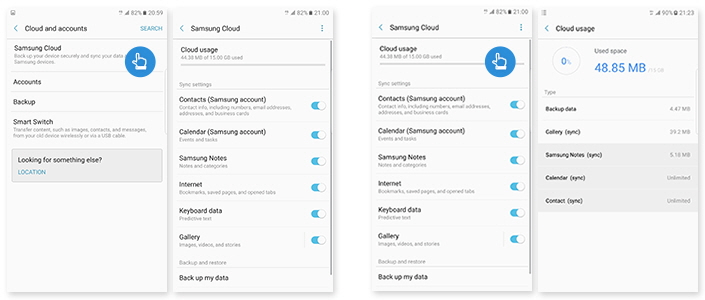
Om verwijderde contacten uit de Samsung-cloudback-up te herstellen, opent u de app Instellingen op uw telefoon en tikt u op "Back-up en reset". Tik op het tabblad "Samsung-account" op "Herstellen". Vervolgens worden alle gegevens waarvan een back-up is gemaakt, naar uw telefoon gesynchroniseerd. Let op: Wi-Fi moet zijn ingeschakeld om de service te initialiseren.
Deel 3: verwijderde contacten van Gmail herstellen
Hiermee kunt u de contacten van uw Samsung-apparaat herstellen met Gmail. Maar het hangt ervan af of uw Android-apparaat is gesynchroniseerd met uw Google-account of niet. Als dit niet het geval is, kan deze methode niet helpen. Maar als dit het geval is, volg dan de onderstaande gids om uw verloren contacten op te halen uit Gmail.
Stap 1. Start Gmail.
Stap 2. Ga naar het vervolgkeuzemenu "Gmail> Contacten" in uw linkerbovenhoek.
Stap 3. In het linkerdeelvenster van de interface ziet u een lijst met contacten. Klik op "Meer> Herstellen".
Stap 4. Daarna zou een pop-upmenu moeten verschijnen. Nu kunt u een tijd kiezen en uw contactenlijst van de afgelopen 30 dagen herstellen. Klik dan op "Herstellen" en de klus is geklaard.
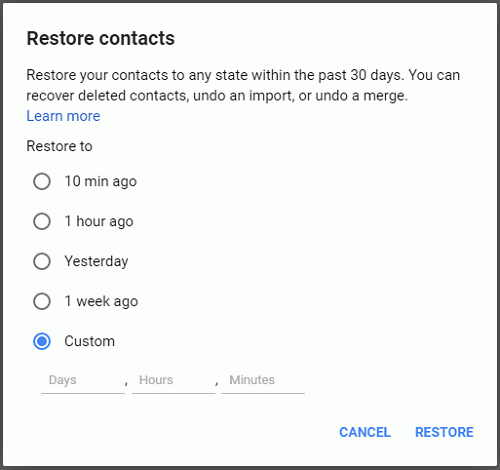
Deel 4: voorkomen dat contacten verloren gaan van Samsung Galaxy S9
Om te voorkomen dat contacten kwijtraken van de Samsung-simkaart, kunt u proberen om contacten van deze simkaart naar een andere te verplaatsen. Het is vrij eenvoudig om mee om te gaan. Volg de onderstaande stappen.
Stap 1. Start de "Contact" -app
Ga naar de "Contacten" -app op uw Samsung-telefoon. Klik vervolgens op de menuknop of de knop "Meer" (is mogelijk niet hetzelfde voor verschillende Android-apparaten).
Stap 2. Contactpersonen exporteren van SIM-kaart naar Samsung
Ga naar "Instellingen> Contacten> Contacten importeren / exporteren> Exporteren naar apparaatopslag". Vervolgens moet u de contacten die u wilt overbrengen uit de lijst kiezen. Tik op "Gereed" in de rechterbovenhoek en bevestig het exporteren.
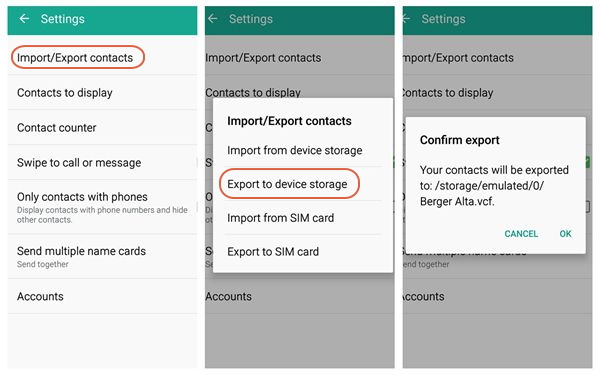
Stap 3. Contactpersonen importeren naar een andere simkaart
Aangezien u de contacten die belangrijk voor u zijn in de laatste stap heeft opgeslagen, dient u de originele simkaart te verwijderen en een andere in uw toestel te plaatsen. Navigeer vervolgens naar "Instellingen> Contacten> Contacten importeren / exporteren> Exporteren naar simkaart". Selecteer de contacten en bevestig om ze naar de simkaart te kopiëren.
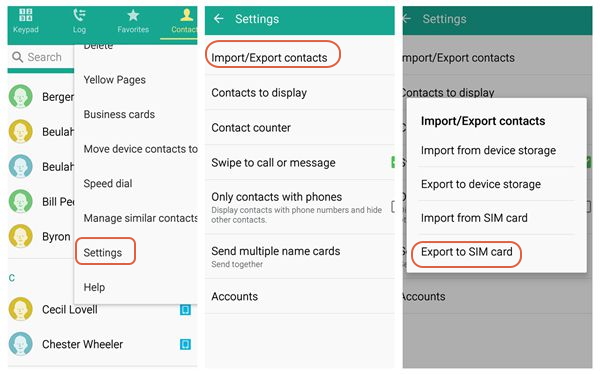
Gerelateerde artikelen:
Hoe verwijderde gegevens van Samsung Galaxy S9 te herstellen
Hoe verwijderde foto's van Samsung Galaxy S9 te herstellen
Hoe iPhone-gegevens overbrengen naar Samsung Galaxy S9
Hoe Android-gegevens over te zetten naar de Samsung Galaxy S9
Hoe Samsung Galaxy S9 te beheren op pc / Mac
Hoe Apple Music te streamen op de Samsung Galaxy S9
Heb je vragen? Stel ze hier.
prompt: je nodig hebt om Log in voordat je commentaar kunt geven.
Nog geen account Klik hier om te registreren.

Loading ...









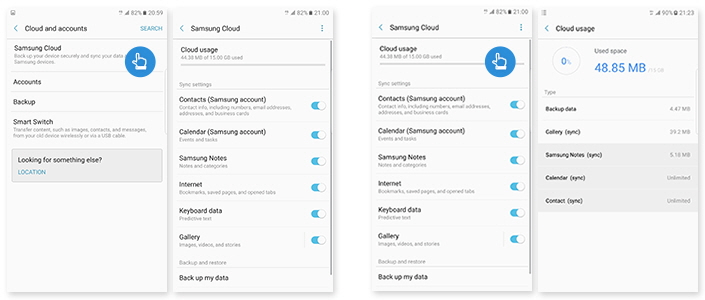
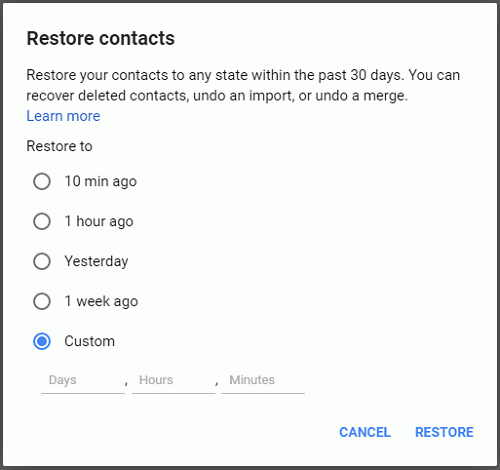
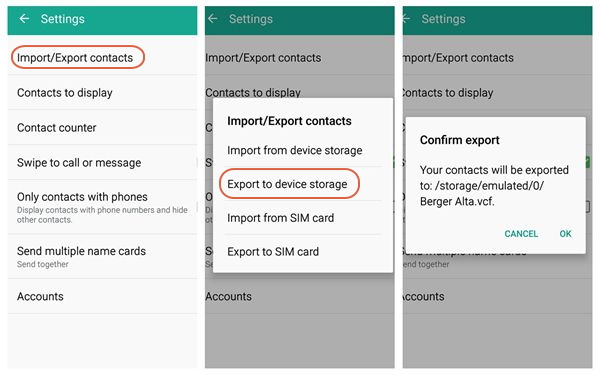
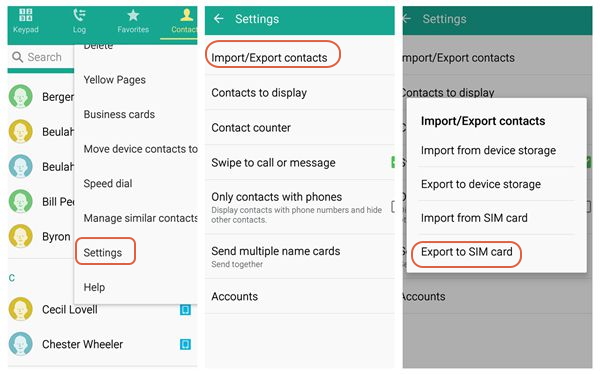








Nog geen commentaar. Zeg iets...